„Ich benutze meinen MacBook Pro fast jeden Tag. Und vor kurzen finde ich es immer langsamer. Gelegentlich bekomme ich auch die Meldung Startvolume fast voll. Ich habe mich also entschieden, mal Aufräumarbeiten zu machen und suche nach einen Mac-Cleaner.“
Haben Sie das gleiche Problem? Keine Sorge! Wir haben 10 beste Reinigungsprogramme für Mac gefunden und seit einer Woche auf einem MacBook getestet. Alle sind sehr praktisch und wir haben all die Infos davon zusammengefasst wie Funktionen, Pros & Kontras, Reinigungs-Tempo usw. Sicher finden Sie einen geeigneten Mac App Cleaner für Ihr MacBook/iMac.
 Hinweis:
Hinweis:Völlig kostenlose Maccleaner gibt es auf dem Markt nur selten und die Reinigungsfunktionen sind ganz begrenzt. Deswegen stellen wir hier die Mac App Cleaner vor, die eine kostenlose Testversion haben.
Falls Sie Zeit zur Auswahl von einem Mac Cleaner sparen möchten, können Sie zuerst einen Schnellblick über die Haupt-Infos jeder Reinigungs-App in der folgenden Tabelle ansehen.
| Duplicate Cleaner | Reinigungsfähigkeit | Scannen-Tempo | Multifunktional | Sicherheit | Preis | |
| Macube | Ja | ★★★★★ | Schnell | ★★★★★ | ★★★★★ | €8,95 |
| Dr. Cleaner | Ja | ★★★☆☆ | Normal | ★★★★★ | ★★★★★ | €19,95 |
| PowerMyMac | Ja | ★★★★★ | Normal | ★★★★☆ | ★★★★☆ | €29,95 |
| CleanMyMac | Nein | ★★★★☆ | Langsam | ★★★★☆ | ★★★★☆ | €34,95 |
| Mac Booster | Ja | ★★★★☆ | Langsam | ★★★★☆ | ★★★★☆ | €29,95 |
| CCleaner | Nein | ★★★★☆ | Relativ Okay | ★★★★☆ | ★★★☆☆ | €29,95 |
| Daisy Disk | Nein | ★★★☆☆ | Normal | ★★★☆☆ | ★★★★☆ | €9,99 |
| AppCleaner & Uninstaller | Nein | ★★★☆☆ | Nicht Schlecht | ★★☆☆☆ | ★★★★☆ | €19,96 |
| Gemini 2 | Ja | ★★☆☆☆ | Schnell | ★★☆☆☆ | ★★★★☆ | €19,95 |
| Cisdem | Ja | ★★☆☆☆ | Normal | ★★☆☆☆ | ★★★★★ | €26,20 |
Top 1. Macube Cleaner
Review: Einer multifunktioneller sowie leistungsstarker Mac Cleaner auf dem Markt für verschiedene Reinigungsanforderungen.
Gratis downloaden Gratis downloaden
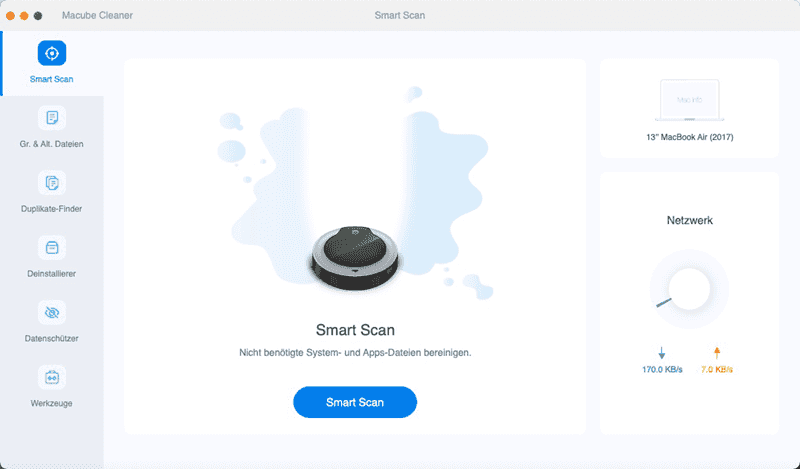
Aus der obigen Tabelle können Sie erkennen, dass Macube Cleaner der beste, biilgste und schnellste Maccleaner ist. Dieses Programm ist ein vollständiger professioneller Mac-Cleaner, der die versteckten nicht gewünschten und Junk-Dateien auf dem MacBook mit einem Augenblick entfernen kann.
Nur mit 3 einfachen Schritten können Sie Ihren Mac reinigen: Mac scannen, Dateien auswählen, Löschen beginnen. Alle ausgescannten Daten können sicher gelöscht werden und es zeigt keine wichtigen Dateien an, die die normale Nutzung Ihres Computers beeinflussen wie das Löschen vom Mac Cache.
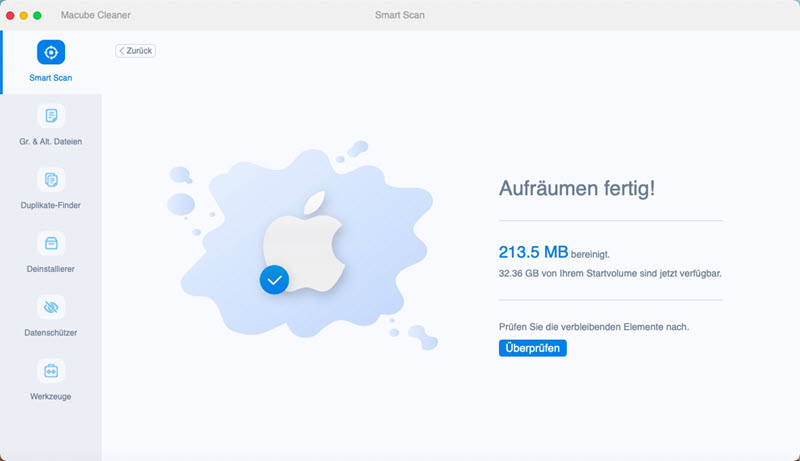
Als die Top Cleaner für Mac unterstützt Macube Cleaner die neueste macOS Catalina 10.15, Mojave 10.14, High Sierra 10.13, Sierra 10.12 bis auf OS X El Capitan 10.11, Yosemite 10.10 und andere Früherer.
Die Hauptoberfläche dieses Cleaneres ist sehr freundlich für Mac-Benutzer und Sie können zudem die Dunkel-Modus anpassen, was ist sehr geeignet für die Verwendung in der Nacht. Falls Ihr Mac Speicher voll ist und Mac Festplatte aufräumen möchten, können Sie diesen Mac Cleaner ausprobieren!
Funktionen vom Macube Cleaner
Macube Cleaner ist ein All-in-One MacCleaner und bietet 6 Hauptfunktionen an: Smart Scan, Gr. & Alt. Dateien, Deinstallierer, Duplikate-Finder, Datenschützer und Werkzeuge.
? Smart Scan: Sie können alle Junk Dateien innerhalb ZWEI Sekunden finden wie Caches, Logs, versteckte nutzlose Dateien usw.
? Gr. & Alt. Dateien: Unterstützt Ihnen unnötige Große und Alte Dateien auf Ihrem Mac scannen und vollständig löschen.
? Deinstallierer:Sie können alle Programme und die von Programme erzeugenden Dateien ausfinden und komplett entleeren. Hier können Sie auch Malware wirksam löschen und Mac besser bereinigen.
? Duplikate-Finder: Ermöglicht Ihnen, alle doppelte Dateien auf einfache Wege von Mac finden und löschen.
? Datenschützer: Hier bietet Ihnen eine Möglichkeit, alle Ihre persönliche Browserverläufe zu entfernen wie Safari Suchverlauf usw.
? Werkzeuge: Bietet DREI Funktionen für Mac-Benutzer inkl. Vernichter, Add-Ons Entferner und Ähnliche Bilder Finder. Sie können bei Bedarf solche Funktionen verwenden.
? Neben dem Mac-Speicher Bereinigen(um Ihr Mac schneller zu machen) können Sie mit Macube Cleaner auch die Festplattenspeicherauslastung, den Akkuverbrauch und die CPU-Auslastung Ihres Mac überwachen.
Gratis downloaden Gratis downloaden
Top 2. Dr. Cleaner
Review: Eine weitere tolle Maccleaner App, die direkt in dem App Store installiert werden kann.
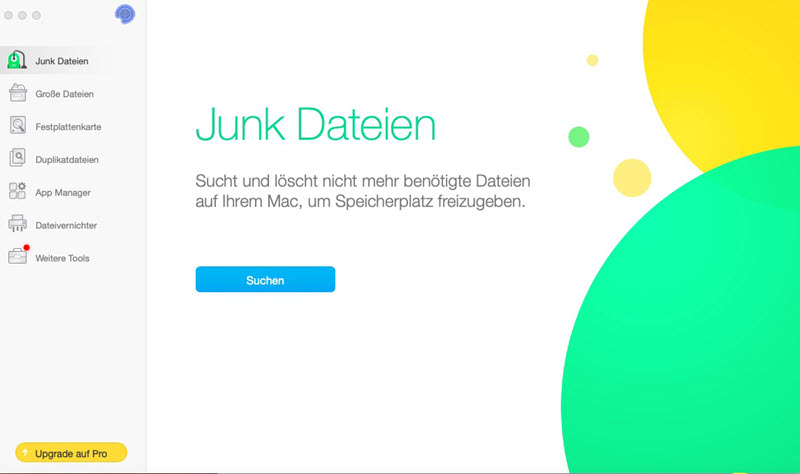
Dr. Cleaner(Jetzt wrid Clean One Pro.) ist ein anderer toller Mac Reiniger. Es ist mit einer schönen Oberfläche gut gestaltet. Persönlich mag ich seine Oberfläche sehr gern, die ist einfach und hübsch. Es bietet auch die Funktion wie Mac Systemmonitor, aber diese ist nur für die Pro-Version verfügbar.
Funktionen vom Dr. Cleaner
? Dr. Cleaner kann Junk Dateien, Duplikate, Apps, große Dateien auf dem Mac löschen.
? Es bietet auch eine neue Funktion, Festplattenkarte, die in einer visuellen Karte alle Dateien in einem Ihrer Ordner darstellen. Es ist irgendwie schick, aber nicht sehr notwendig.
? Sein Duplikat Finder kann alle Duplikate im Mac System nicht direkt ausscannen. Benutzer müssen vor dem Scann die Ordner auswählen, was ich nicht so effektiv zu finden.
? Der Preis für die Vollversion ist im Vergleich zu Macube Cleaner etwas teuer.
? Beim Verwenden dieses Mac Cleaner werden anderen Mac-Prozesse ziemlich langsam.
? Die Reinigungsfähigkeit ist nicht so komplett.
Top 3. PowerMyMac
Review: Einer der effektivsten und funktionalreichsten Säuberungsprogramme für Mac Benutzer.
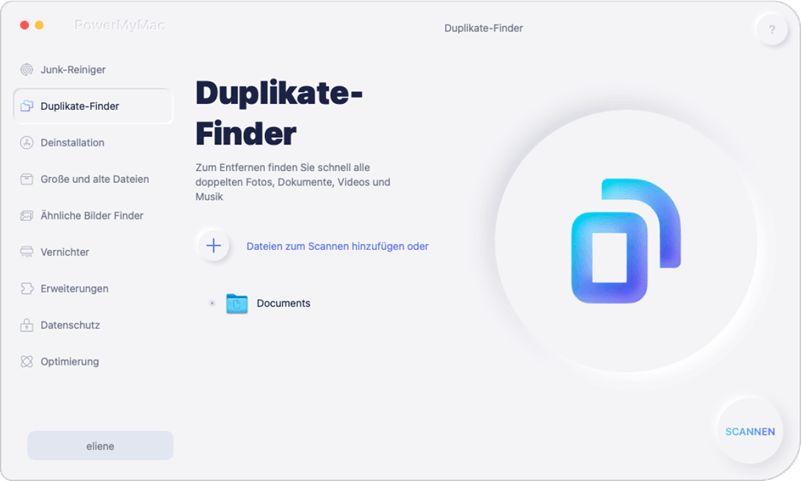
Als ein professionelles Reinigungs-Tool bietet PowerMyMac auch viele praktische Funktionen zum Mac Aufräumen. Sie können mit diesem Cleaner Ihr unnötige Dateien überprüfen und entleeren, doppelte Dateien erkennen und löschen, selten verwendetet Programme deinstallieren usw. Darüber hinaus ist das Löschen Browserverläufe auch verfügbar. Schade ist diese Software teure als Macube, der die gleichen Funktionen bietet.
Funktionen vom PowerMyMac
? Das Interface ist klar und die Verwendungen sind einfach.
? Sie können mit diesem Cleaner für Mac Ihr Mac-Speicherplatz bereinigen.
? Es bietet vielseitige effektive Funktionen für Mac Clean.
? Nur 500 MB doppelte Dateien in der Testversion löschbar sind.
? Die Probezeit ist kurz.
? Wenn es um Preis-Aspekt geht, ist dieser Maccleaner nicht die beste Wahl.
 Eine kostengünstigere Möglichkeit?
Eine kostengünstigere Möglichkeit?Ja, Natürlich! Macube Cleaner ist gerade in der Lage, um Ihr Mac auf eine billigere Weise freizumachen!
Gratis downloaden Gratis downloaden
Top 4. CleanMyMac
Review: Eine der beliebteste All-in-One Maccleaner App für Mac mit einem fressenden Preis.
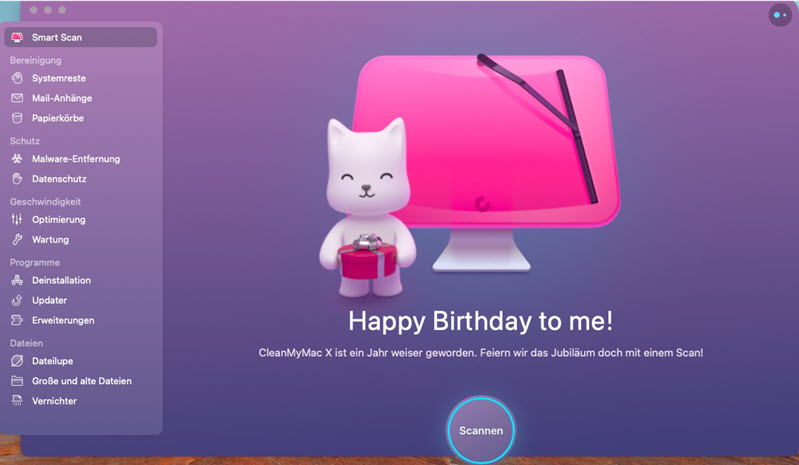
CleanMyMac gilt nicht nur als Dateien Cleaner, sondern auch als Tools, die Probleme auf dem Mac lösen, Plugins zu entfernen/deaktivieren, Browserverlauf und Chatverlauf zu entfernen. Es ist sicherlich ein leistungsfähiges Programm, jedoch hat es keinen Duplikate Finder, einer der wichtigsten Tools für Mac-Reinigung. Ich vermute, dass das Unternehmen vielleicht auch einen anderen Duplikate Finder entwickelt haben. Das bedeutet aber, Benutzer sollten zwei Apps herunterladen, um eine komplette Reinigung für Macs auszuführen.
Jedoch ist dieser Mac Cleaner sehr langsam zum Scannen und der Preis für Pro-Version ist auch sehr teuer.
Funktionen vom CleanMyMac
? CleanMyMac kann Systemjunks, Foto-Junk, iTunes Backup, Ppierkorb, Mail-Anhänge, App und große Dateien auf dem Mac löschen.
? Wenn Sie eine Techikfreak sind und Systemprobleme selbst diagnostizieren können, können Sie auch die Tools vom Cleaner-Programm verwenden, um Wartungsscripts auszuführen, Schüsselberechtigungen zu reparieren, DNS-Cache zu leeren usw.
? Sie können auch Plugins, Widgets und Anmeldeelemente auf Ihrem Mac entfernen/deaktivieren. Aber stellen Sie sicher, dass Sie wissen, was Sie tun. Sonst werden manche wichtigen Funktionen auf dem Mac deaktiviert.
? Der Preis für die Pro-Version ist fressend.
? Wenn Sie diesem Programm nutzen, benötigt es viele CPU auf Ihrem Mac.
? Das Scannen-Tempo ist ziemlich langsam.
 Tipp:
Tipp:Sie können auch weitere kostengünstigere Alternative zu CleanMyMac ausprobieren!
Top 5. Mac Booster
Review: Eine Cleaning-Software mit reiche Reinigung-Funktionen und für System-Zustand Überprüfen verfügt ist. Schade hat keine gratis Version zum Dateien Löschen.
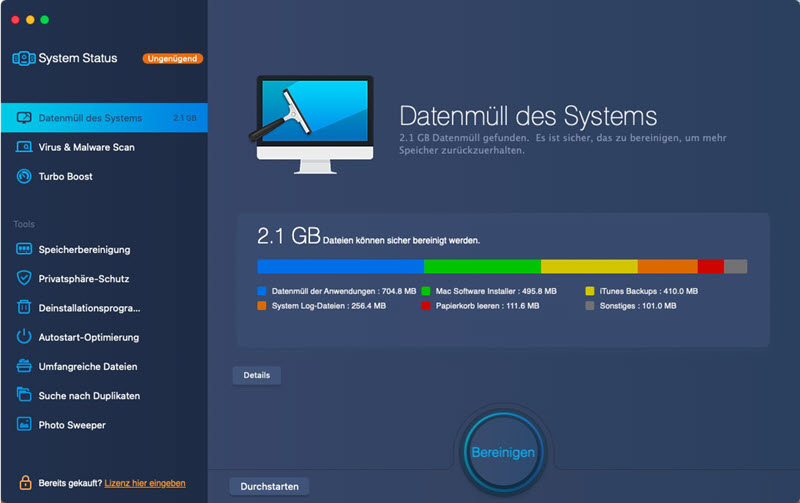
Mac Booster ist eine andere leistungsstarke Software für Mac-Bereinigung. Dieser Cleaner unterstützt Ihnen Datenmüll des Systems wie unnötige Cache, Logs usw. zu löschen. Er bietet auch Tools für Speicherbereinigung, Privatsphären-Schutz, Appdeinstallieren und Auffindung der Duplikate Dateien.
Jedoch scannt dieses Programm relativ langsam, und Sie müssen zuerst ein Konto registrieren, bevor Sie die gescannten Dateien löschen. Wenn Sie Ihr Mac schnell sowie frei zu aufräumen möchten, ist dieses Programm wahrscheinlich nicht eine gute Wahl.
Sie können mit Macube Cleaner unnötige Dateien kostenlos entleeren!
Gratis downloaden Gratis downloaden
Funktionen vom Mac Booster
? Sie können bei kostenlosen Version Ihr Mac scannen und alle Junk-Dateien finden.
? Dieser Mac Cleaner unterstützt Ihnen Apps, Große Dateien, Duplikaten und Browserlauf endgültig zu löschen, jedoch müssen Sie zuerst diese App aktivieren.
? Mac Booster bietet umfangreiche Funktionen für Mac-Reinigung.
? Die Testversion unterstützt nicht, die gefundene Dateien zu löschen.
? Bietet verschiedene kostenpflichtige Versionen und manche davon gibt es auch Begrenzungen.
? Das Scannen-Geschwindigkeit ist nicht schnell und Sie müssen mehr Zeit zum Prüfen Ihres Mac kosten.
Top 6. CCleaner
Review: Eine einfach zu verwendete Mac-Aufräumen-Software, die jetzt nicht mehr 100% sicher ist.
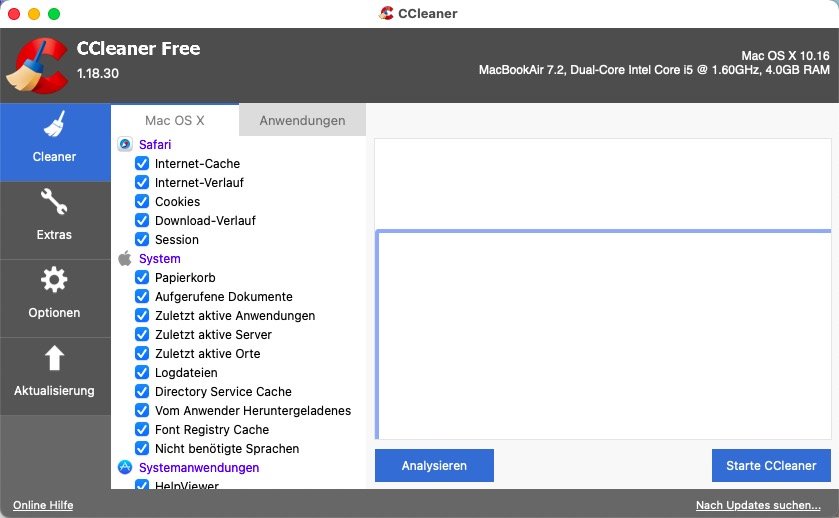
CCleaner ist ein andere tolles Reinigungsprogramm für Mac System. Genauso wie andere Cleaner kann es Junks und nicht verwendete Dateien löschen. Allerdings ist seine Oberfläche irgendwie altmodisch. Wenn ich diese Mac Aufräumen Freeware verwende, fehlen viele Funktionen, wie z. B. Duplikate Finder, Echtzeit-Systemmonitor usw.
Das Lästigste ist, dass Sie vor dem Scannen zuerst den zu scannenden Inhalt abhacken müssen. Schlechter ist es, dass CCleaner wird seit 2017 nicht mehr so vertrauenswürdig wie zuvor nach dem Hacken.
Funktionen vom CCleaner
? Bei der kostenlosen Version sind nur zwei Funktionen zu verwenden. Die erste Funktion ist es, Safari Verlauf, Systemjunks, Junkdatei, Logs usw. zu löschen.
? Die zweite Funktion ist es, die Apps und ihre Daten zu löschen.
? CCleaner ist nicht mehr eine 100% sicher Software für Mac.
? Die Funktionen sind etwas begrenzt im Vergleich zu die oben erwähnende Mac Cleaner.
 Tipp:
Tipp:Erfahen Sie andere zuverlässige CCleaner Alternative.
Top 7. Daisy Disk
Review: Ein farbenreiches Mac Verwaltung Programm mit der Reinigen-Funktion.
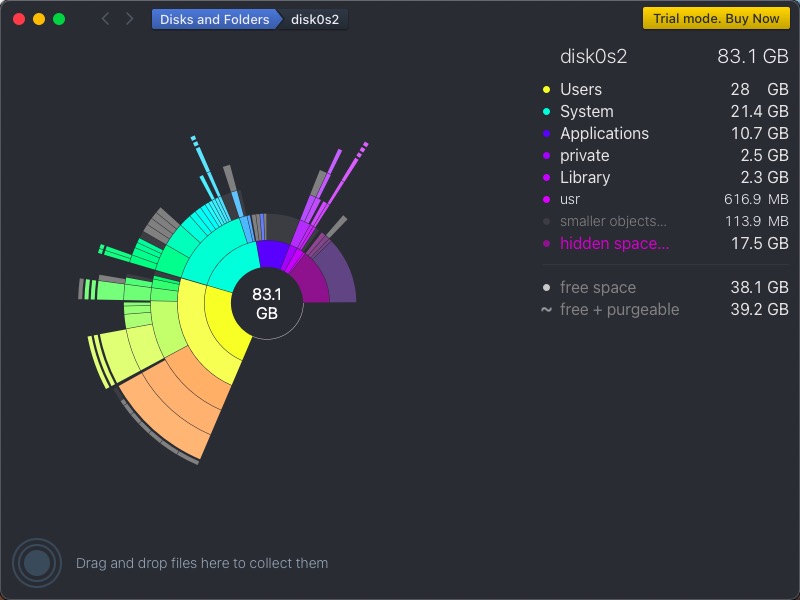
Als ein Analyse-Tool ist Daisy Disk sehr schön. Mit der farbenreichen Darstellung können Sie allen Inhalt auf Ihrem Mac auffinden und erkennen. Dann Sie können mit einem einfachen Drag & Drop die unnötigen Dateien aus Ihrem Mac leeren.
Jedoch müssen Sie die unnötigen Daten manuell löschen, was ist sehr zeitaufwendig. Und Sie können mit diesem Mac Cleaner keine Junk-Dateien sowie doppelte Dateien integrieren und dann mit einem Klick löschen.
Funktionen vom Daisy Disk
? Sie können ein Überblick zur Vorschau von Dateieninhalten auf Ihrem Mac erkennen.
? Mit einem visuellen Überblick über die Dateien in Form einer interaktiven Karte können Sie Ihr Mac besser verwalten.
? Wenn Sie Ihr Mac aufräumen möchten, müssen Sie jede unnötige Datei manuell löschen, was ist zeitaufwendig.
? Die Funktion für Mac-Reinigung ist nicht so handlich.
Wenn Sie Ihr Mac schnell und komplett aufräumen möchten, können Sie Macube Cleaner ausprobieren!
Gratis downloaden Gratis downloaden
Top 8. App Cleaner & Uninstaller
Review: Wenn es um Mac Programm Deinstallieren geht, ist diese Programm Cleaner eine gute Wahl.
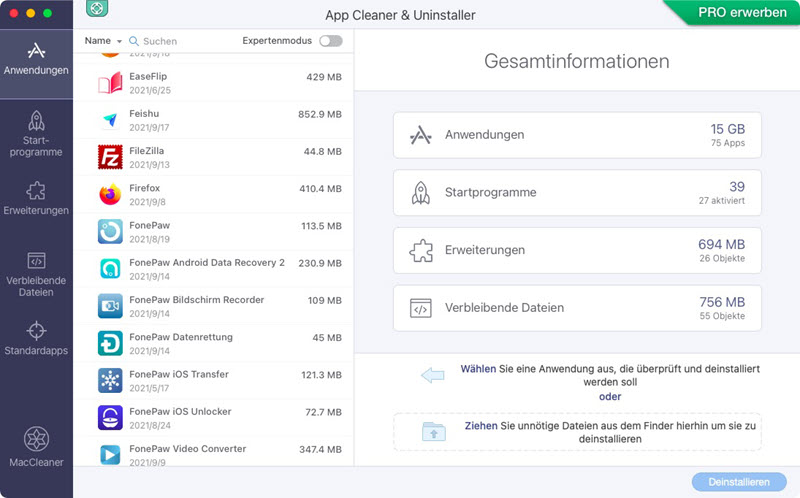
Als eine Mac-Anwendung ist App Cleaner & Uninstaller eine professionelle Reinigungssoftware, wenn Sie Mac Programme deinstallieren möchten. Mit diesem Mac Cleamer können Sie nicht nur das Programm selbst, sondern auch die von Programm erzeugenden Dateien bereinigen. Wenn Sie die Leistung Ihres Macs verbessern wollen, ist dieses Programm eine gute Wahl. Aber wenn Sie anderen Mac-Daten wie doppelte Dateien oder unnötige Dateien löschen wollen, ist dieser Uninstaller nicht mehr geeignet.
Funktionen vom App Cleaner & Uninstaller
? Nachdem Sie das Programm öffnen, scannt es automatisch die Gesamtinformationen der Anwendungen auf Ihrem Mac.
? Mit der Standardapps Funktion können Sie auf eine leichter und besser Weise Ihr Mac verwalten.
? Er bietet 3 Funktionen zum Löschen unnötigen von Mac Apps.
? Sie können nur 7 Tage testen.
? Keine andere Funktionen für Mac-Aufräumen.
Top 9. Gemini 2
Review: Ein professioneller Duplikate Finder auf Mac Computer, mit dem man die Duplikate problemlos zu entfernen!
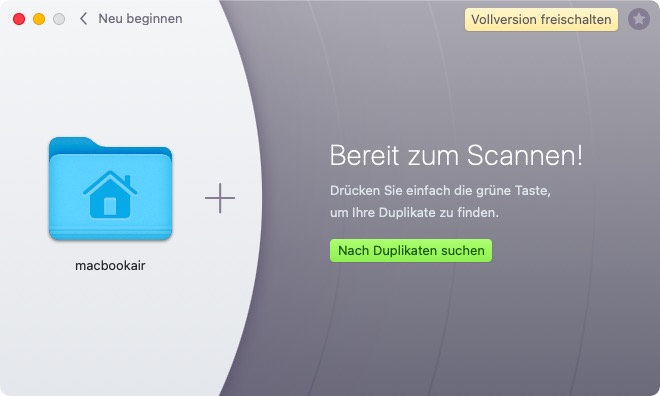
Entwickelt von Macpaw ist Gemini 2 ein spezieller Duplikate-Mac-Finder. Wenn Sie alle doppelten Dateien wie Videos, Audios, Bilder, Dokumente intelligent herausfinden möchten, ist Gemini nun in der Lage. Die Bedienung von diesem Mac Cleaner ist nicht schwer und Sie können die überprüfte Dateien nach Dateigroße, Name sortieren und dann vergleichen. Leider sind die Reinigung-Funktion auch sehr eingeschränkt wie AppCleaner & Uninstaller.
Funktionen vom Gemini 2
? Duplikate wie Dokumente, Videos, Audios und Bilder einfach herausfinden und leeren.
? Sie können die gescannte Dateien nach Name oder Dateigroße sortieren.
? Der Maccleaner ist nicht komplex zu nutzen.
? Die Testversion ist für nur 3 Tage verwendbar.
? Die Reinigungsfunktionen sind sehr eingeschränkt.
? Im Vergleich zu anderen Cleaner für Mac verbraucht Gemini2 mehr Systemressourcen.
 Bonus Tipp!
Bonus Tipp!Wissen Sie, dass der funktionreiche Macube Cleaner bietet 2 spezielle Funktion, um doppelte Mac Dateien zu entfernen und ähnliche Bilder zu leeren?
Gratis downloaden Gratis downloaden
Top 10. Cisdem
Review: Eine schöne Duplikate-Reinigungssoftware und bietet ein farbereiches Diagramm.
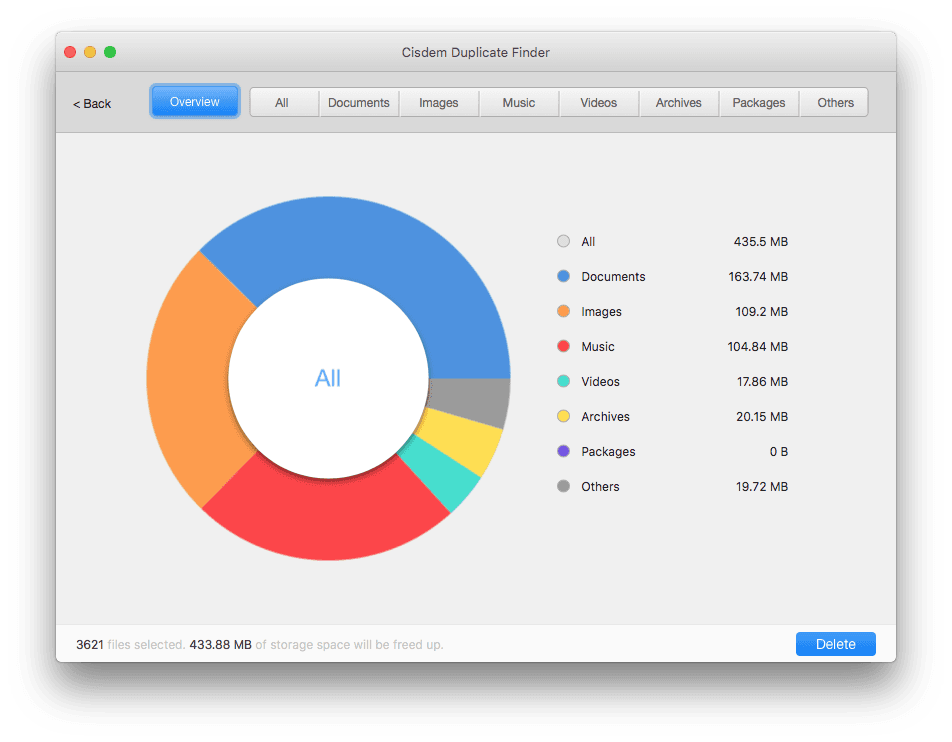
Bei Verwenden des Macs erstellen wir ohne Absichtlich viele Kopie. Solche Duplikate beanspruchen viele Mac Speicher und unser Mac langsamer machen. Wenn Sie nach einer leistungsstarken Mac-Bereinigungssoftware zum Auffinden doppelter Daten suchen, ist Cisdem eine Option zu versuchen!
Cisdem Duplicate Cleaner bietet eine mächtige Funktion zum Scannen und Löschen die gestapelte Duplikate Ihres Macs. Nach dem Suchen kann dieses Programm automatisch definieren, welche doppelte Dateien zu löschen sollten. Dann markiert es die zu löschende Option, um Sie mehr Zeit zu sparen! Aber es fehlt an den passenden Funktionen für Programm deinstallieren und andere Dateien löschen wie Cache Dateien.
Funktionen vom Cisdem
? Die gescannte Kopien werden markiert.
? Professionell für Entfernen von doppelte Mac Dateien.
? Die Hauptoberfläche ist schön.
? Ordner können nicht vom Scannen ausgeschlossen werden
? Der Scan kann nicht angehalten werden.
? Das Verwenden dieses Mac Duplikate Cleaners frisst viel CPU-Auslastung.
? Der Scan kann nicht angehalten werden.
Fazit
Oben sind die 10 beste Mac Cleaner auf dem Markt, die wir nach Testen ausgewählt haben. Wenn Sie Ihr Mac Speicher voll wird, können Sie eine gewünschte Renigung-Software ausprobieren! Für mich ist Macube Cleaner hinsichtlich Preis und Leistung definitiv meine erste Wahl! Mit Macube kann ich mein Mac auf einfache Weise automatisch und komplett aufräumen!
Gratis downloaden Gratis downloaden
Welches Programm mögen Sie am liebsten? Schreiben Sie Ihre Meinung unten!
